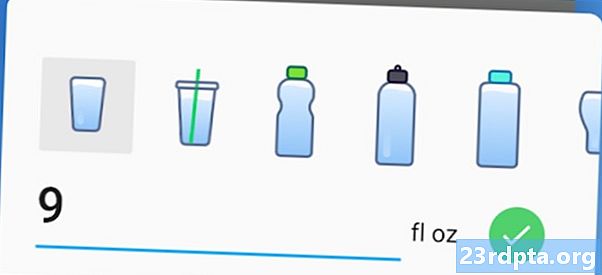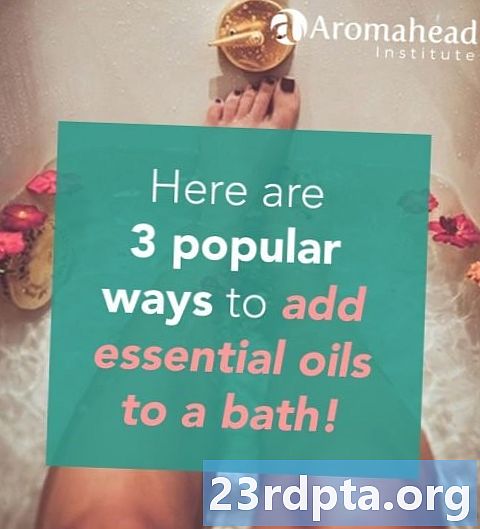
Contenu
- Instructions étape par étape:
- Explorateur de fichiers ES
- Instructions étape par étape:
- AppStarter
- Instructions étape par étape:
- Téléchargeur
- Instructions étape par étape:
- En relation

L'installation de Kodi sur Firestick ou sur un téléviseur Fire est simple: aucune connaissance technique n'est requise. Il y a un certain nombre de façons de le faire, vous pouvez en découvrir trois ci-dessous.
Avant de commencer, vous devez modifier trois paramètres sur votre Amazon Fire TV ou Amazon Fire Stick. Allumez votre appareil de diffusion en continu, allez à Paramètres> Périphérique> Option Développeurset activez les options «Débogage ADB» et «Applications de sources inconnues». La dernière étape consiste à aller à Paramètres> Applications et désactivez «Collecter les données d'utilisation des applications».
Instructions étape par étape:
- Lancez votre Amazon Fire TV / Stick.
- Aller à Paramètres> Périphérique> Option Développeurs et activez les options «Débogage ADB» et «Applications de sources inconnues».
- Aller à Paramètres> Applications et désactivez «Collecter les données d'utilisation des applications».
Une fois cela fait, vous pouvez utiliser l’une des trois méthodes ci-dessous pour installer Kodi sur votre périphérique de diffusion en continu.
Explorateur de fichiers ES
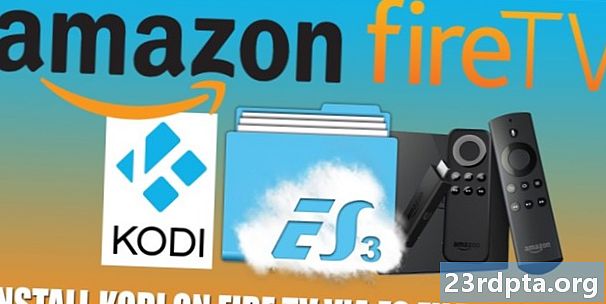
La première étape pour installer Kodi sur Firestick consiste à visiter l’App Store d’Amazon via votre appareil de diffusion en continu et à télécharger l’application gratuite ES File Explorer. Lancez l'application une fois installée, allez à Outils> Gestionnaire de téléchargementet cliquez sur le bouton “Nouveau”. Une fenêtre s'ouvrira vous demandant de saisir le nom et le chemin. Ajoutez les détails énumérés ci-dessous et sélectionnez «Télécharger maintenant».
- Prénom: Kodi
- Chemin: https://tinyurl.com/yceglkxx
Une fois le fichier téléchargé, sélectionnez «Ouvrir le fichier», puis «Installer», puis attendez que l'appareil fasse son effet. Si vous avez suivi les instructions, vous aurez correctement installé Kodi sur votre clé / feu Fire TV. Maintenant dirigez-vous vers Paramètres> Applications> Gérer les applications installées> Kodi pour le lancer.
Instructions étape par étape:
- Téléchargez l'application ES File Explorer à partir de l'App Store d'Amazon.
- Lancez l'application en direction de Outils> Gestionnaire de téléchargementet cliquez sur le bouton “Nouveau”.
- Remplissez les champs Nom et Chemin avec les informations répertoriées ci-dessus et sélectionnez «Télécharger maintenant».
- Sélectionnez «Ouvrir le fichier» suivi de «Installer» pour terminer le processus.
AppStarter
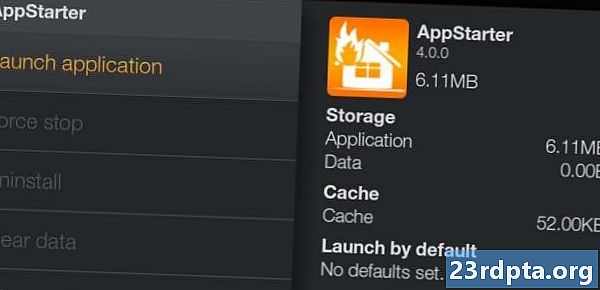
Cette méthode d’installation de Kodi sur Firestick ou FireTV est similaire à la première, mais elle nécessite quelques clics supplémentaires. Comme auparavant, vous devez d'abord télécharger l'application gratuite ES File Explorer à partir de l'App Store d'Amazon. Lancez-le quand vous êtes prêt, dirigez-vous vers Outils> Gestionnaire de téléchargementet cliquez sur le bouton “Nouveau”. Lorsque la fenêtre contextuelle apparaît, ajoutez les détails ci-dessous et sélectionnez «Télécharger maintenant» pour obtenir AppStarter sur votre appareil.
- Prénom: AppStarter
- Chemin: https://tinyurl.com/ya3s9e3g
Ceci fait, cliquez sur «Ouvrir le fichier» suivi de «Installer» et lancez AppStarter quand il est prêt. La dernière étape consiste à accéder à «Mises à jour» et à sélectionner le bouton «Installer» situé à côté de l'application Kodi pour l'installer sur votre périphérique de diffusion en continu.
Instructions étape par étape:
- Téléchargez l’application ES File Explorer de l’App Store d’Amazon.
- Lancez l'application en direction de Outils> Gestionnaire de téléchargementet sélectionnez le bouton “Nouveau”.
- Remplissez les champs Nom et Chemin avec les informations répertoriées ci-dessus et sélectionnez «Télécharger».
- Sélectionnez «Ouvrir le fichier», puis «Installer».
- Allez à «Mises à jour» et sélectionnez le bouton «Installer» à côté de Kodi.
Téléchargeur

Rendez-vous sur l’app store d’Amazon et installez l’application Downloader sur votre périphérique de diffusion en continu. Lancer l'application, tapez http://kodi.tv/download dans la barre d’adresse et cliquez sur «Go» pour visiter le site Web de Kodi. À partir de là, recherchez et sélectionnez l'icône Android, puis cliquez sur l'option «ARMV7A (32Bit)» pour lancer le téléchargement du fichier APK Kodi sur votre appareil de diffusion en continu. Ensuite, appuyez simplement sur le bouton "Installer" et vous êtes prêt à partir.
Instructions étape par étape:
- Téléchargez l'application Downloader à partir de l'App Store d'Amazon.
- Lancer l'application, tapez http://kodi.tv/download dans la barre d'adresse, puis sélectionnez «Go».
- Recherchez et sélectionnez l'icône Android, puis cliquez sur l'option «ARMV7A (32Bit)».
- Cliquez sur le bouton “Installer” pour terminer le processus.
Ce sont trois méthodes simples pour installer Kodi sur Firestick ou FireTV, mais quelques autres sont disponibles pour faire le travail. Lequel as-tu utilisé?
En relation
- Comment installer et utiliser Kodi sur Android
- Comment diffuser de Kodi à Chromecast - c’est plus facile que vous ne le pensez
- Comment installer Kodi sur votre Chromebook
- Kodi vs Plex - lequel vous convient le mieux?
- 10 meilleurs add-ons Kodi que vous devriez essayer
- 5 meilleures applications Kodi pour Android